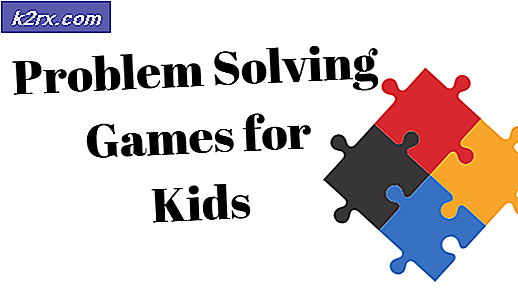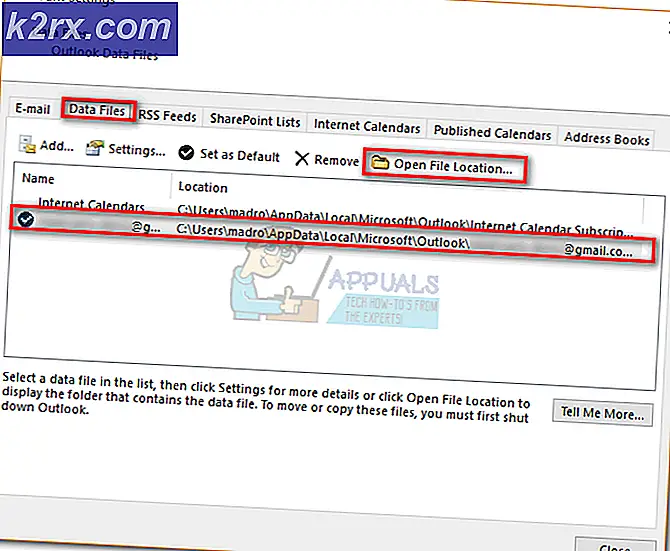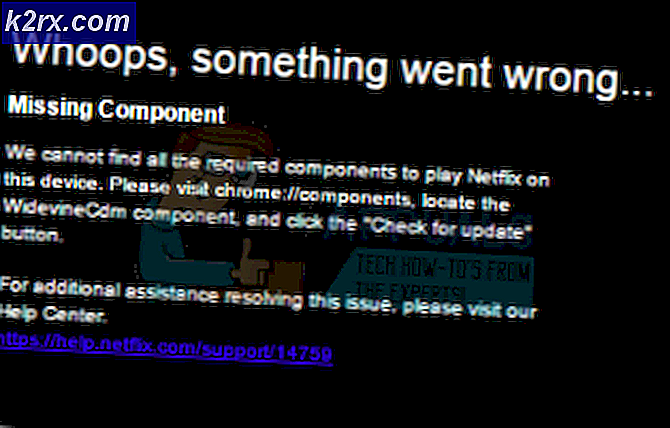Khắc phục: Sự cố không xác định với Dịch vụ của Google Play
Hướng dẫn này sẽ cố gắng giải quyết vấn đề Không xác định với lỗi Dịch vụ của Google Play trên Android. Vì nó không có mã lỗi, đây là một trong những vấn đề khó nhất để xác định. Nhưng hãy kiên nhẫn, hãy làm theo với tất cả các phương pháp dưới đây và chúng tôi chắc chắn sẽ đi sâu vào vấn đề này.
Thoạt nhìn, Dịch vụ của Google Play có vẻ như một ứng dụng dư thừa. Nó không thực sự có một giao diện, phải mất một lượng lớn không gian lưu trữ và đó là một khách hàng thường xuyên của tài nguyên hệ thống của bạn. Nếu bạn đã từng tò mò về việc kiểm tra các quyền mà Google Play Services yêu cầu, bạn sẽ ngạc nhiên. Con số đó rất lớn.
Ngoài việc bị nặng, Dịch vụ của Google Play có số lượng lỗi và lỗi khá lớn có thể làm hỏng ngày của bạn. Một số lỗi có mã lỗi giúp dễ xác định và sửa lỗi hơn, nhưng một số lỗi, giống như lỗi được đề cập, không. Lỗi Không rõ vấn đề với Dịch vụ của Google Play không thực sự chỉ cho bạn theo hướng, nhưng hướng dẫn bên dưới sẽ.
Nếu bạn đang suy nghĩ về việc vô hiệu hóa hoặc gỡ cài đặt Dịch vụ của Google Play để loại bỏ lỗi này thì đừng. Đó là một ý tưởng rất tồi. Dịch vụ của Google Play là một tập hợp các quy trình quan trọng đối với hệ sinh thái Android. Ngoài việc chịu trách nhiệm cập nhật Cửa hàng Google Play và các ứng dụng khác của Google, Dịch vụ của Google Play còn cung cấp các chức năng cốt lõi khác như xác thực cho tất cả các dịch vụ liên quan đến Google và đồng bộ hóa lịch hoặc danh bạ của bạn. Nhưng có lẽ quan trọng hơn, nó quản lý quyền truy cập vào tất cả các cài đặt bảo mật của người dùng liên quan đến các dịch vụ dựa trên vị trí.
Với ý nghĩ này, rõ ràng là việc tắt Dịch vụ của Google Play không phải là tùy chọn. Thay vào đó, hãy làm theo các phương pháp dưới đây để cho đến khi bạn tìm thấy một sửa chữa mà sẽ làm cho lỗi biến mất.
Phương pháp 1: Đảm bảo bạn có đủ dung lượng lưu trữ và bộ nhớ
Trước khi chúng tôi có thêm một chút kỹ thuật, hãy loại bỏ hai thứ. Thiết bị của bạn có bị thiếu không gian không? Bạn có thói quen để lại rất nhiều ứng dụng đang chạy trong nền không? Nếu đó là trường hợp, rất có thể là lỗi xuất hiện vì của riêng bạn làm.
Dịch vụ của Google Play cần không gian và bộ nhớ RAM miễn phí để lưu trữ nội dung cập nhật và di chuyển mọi thứ xung quanh. Ngay cả khi ứng dụng này có ưu tiên khi nói đến việc sử dụng tài nguyên hệ thống, do bản chất bị phân mảnh của Android, điều đó không phải luôn luôn như vậy. Đây là những gì bạn cần làm:
- Để đơn giản là vấn đề, hãy thử sử dụng trình quản lý điện thoại tích hợp của bạn để đạt được điều này. Hầu hết các nhà sản xuất đều có một, với các tên khác nhau, từ Trình quản lý điện thoại đến Bộ nhớ thông minh .
- Mở ứng dụng và nhấn Optimize (Dọn dẹp) để làm cho trình quản lý tác vụ xóa dữ liệu phù hợp với bạn.
- Đảm bảo bạn có ít nhất 500 MB dung lượng lưu trữ miễn phí. Nếu ứng dụng dọn dẹp không miễn phí nhiều, hãy thử gỡ cài đặt một số ứng dụng bạn hiếm khi sử dụng.
- Khởi động lại thiết bị của bạn và cố gắng giữ cho các quy trình chạy trong nền ở mức tối thiểu.
- Nếu lỗi xuất hiện lại, chuyển sang phương pháp 2.
Nếu Android của bạn không có trình quản lý tác vụ hoặc ứng dụng dọn dẹp đã được cài đặt, bạn có thể tự làm, nhưng sẽ mất một thời gian. Dưới đây là cách thực hiện:
- Chuyển đến Cài đặt và nhấn vào Bộ nhớ .
- Bạn sẽ thấy một danh sách với cách lưu trữ của bạn được phân phối. Nhấn vào Dữ liệu đã lưu trong bộ nhớ cache và xác nhận bằng cách nhấn Xóa .
- Nhấn biểu tượng quay lại và nhấn vào Không gian đã sử dụng . Xem bạn có thể xóa bất kỳ tệp nào trong Ảnh, video hoặc di chuyển chúng sang thẻ SD của bạn hay không.
- Nếu bạn vẫn ở ngưỡng 500 MB, hãy gỡ cài đặt các ứng dụng hiếm khi được sử dụng cho đến khi bạn đến đó.
- Chuyển đến Cài đặt> Ứng dụng (Ứng dụng) và nhấn vào Trình quản lý ứng dụng .
- Vuốt từ trái sang phải cho đến khi bạn đến tab Đang chạy . Đảm bảo hệ thống của bạn có ít nhất 200 MB RAM miễn phí.
- Nếu không, hãy xem ứng dụng nào ngoài ứng dụng của Android sử dụng bộ nhớ RAM nhiều nhất. Chạm vào chúng và nhấn Dừng .
- Bây giờ, hãy sử dụng điện thoại của bạn như bình thường và xem sự cố có lặp lại không.
Phương pháp 2: Cấp lại quyền
Rất nhiều lần, Dịch vụ của Google Play sẽ hoạt động sai khi không thể sử dụng tất cả các quyền cần thiết. Mặc dù điều này sẽ không xảy ra không được giải quyết, bạn có thể đã vô hiệu hóa chúng do nhầm lẫn hoặc một số ứng dụng của bên thứ ba đã làm điều đó cho bạn. Dưới đây là cách đảm bảo không phải như vậy:
- Chuyển đến Cài đặt và nhấn vào Ứng dụng (Ứng dụng) .
- Đảm bảo bạn chọn bộ lọc Tất cả ứng dụng, cuộn xuống và nhấn vào Dịch vụ của Google Play .
- Chạm vào Quyền và xem liệu tất cả chúng có được cấp hay không.
- Nếu bạn thấy quyền không được cấp, hãy bật quyền đó.
- Khởi động lại thiết bị của bạn và xem có lỗi không.
Phương pháp 3: Xóa dữ liệu và bộ nhớ cache
Xem xét một thực tế rằng ứng dụng này đề với rất nhiều quy trình khác nhau, nó có thể dễ dàng trục trặc hoặc trở thành clunky. Mặc dù điều này ít phổ biến hơn trên các phiên bản Android mới nhất như Nougat hoặc Marshmallow, nhưng nó vẫn có thể xảy ra. Dưới đây là cách xóa dữ liệu và bộ nhớ cache khỏi Dịch vụ của Google Play:
Mẹo CHUYÊN NGHIỆP: Nếu vấn đề xảy ra với máy tính của bạn hoặc máy tính xách tay / máy tính xách tay, bạn nên thử sử dụng phần mềm Reimage Plus có thể quét các kho lưu trữ và thay thế các tệp bị hỏng và bị thiếu. Điều này làm việc trong hầu hết các trường hợp, nơi vấn đề được bắt nguồn do một tham nhũng hệ thống. Bạn có thể tải xuống Reimage Plus bằng cách nhấp vào đây- Chuyển đến Cài đặt và nhấn vào Ứng dụng (Ứng dụng) .
- Đảm bảo chọn bộ lọc Tất cả ứng dụng và cuộn xuống Dịch vụ của Google Play .
- Sau khi vào bên trong, chạm vào Storage và nhấn Manage Space .
- Chạm vào Xóa tất cả dữ liệu và đợi thiết bị tính toán lại dung lượng lưu trữ của bạn.
- Quay lại Bộ nhớ và nhấn vào Xóa bộ nhớ cache .
- Khởi động lại thiết bị của bạn và xem liệu sự cố có lặp lại hay không.
Phương pháp 4: Xóa bộ nhớ cache của khung dịch vụ của Google
Android có một quy trình hệ thống riêng biệt được gọi là Google Services Framework. Khung này chịu trách nhiệm đồng bộ hóa và lưu trữ dữ liệu thiết bị. Đôi khi, lực dừng trước khi xóa bộ nhớ cache sẽ làm cho lỗi biến mất. Dưới đây là cách thực hiện:
- Chuyển đến Cài đặt và chạm vào Trình quản lý ứng dụng .
Lưu ý: Một số nhà sản xuất ẩn các quy trình hệ thống ở đâu đó trong tab ứng dụng. Nếu bạn không thể tìm thấy Trình quản lý ứng dụng, hãy đi tới Cài đặt> Ứng dụng (Ứng dụng) và nhấn vào biểu tượng menu (biểu tượng ba dấu chấm). Từ đó chọn Show System processes . - Bây giờ, cuộn xuống Khung dịch vụ của Google và chạm vào nó.
- Nhấn vào Buộc dừng .
- Chuyển đến Bộ nhớ và nhấn vào Xóa bộ nhớ cache .
- Khởi động lại thiết bị của bạn và xem có lỗi không.
Phương pháp 5: Buộc Dịch vụ của Google Play cập nhật
Phương pháp này không thể được theo sau bởi tất cả các bạn bởi vì một số nhà sản xuất Android thích hạn chế tùy chọn này. Nhưng nếu bạn đang root hoặc bạn đang làm việc với một phiên bản Android gần với phiên bản cổ phiếu, bạn có thể rút nó ra.
Thông thường, nếu lỗi bắt nguồn từ các sản phẩm của Google như Cửa hàng Google Play, Google+, Hangouts hoặc Google Analytics, việc buộc bản cập nhật có thể chỉ làm cho lỗi biến mất. Đây là những gì bạn cần làm:
- Đi tới Cài đặt> Bảo mật> Quản trị viên thiết bị .
- Tắt Trình Quản Lý Thiết Bị Android.
Lưu ý: Nếu bạn không thấy Trình quản lý thiết bị Android trong danh sách đó, hãy bỏ qua phương thức này. - Chuyển đến Cài đặt và nhấn vào Ứng dụng (Ứng dụng).
- Đảm bảo bộ lọc Tất cả ứng dụng đang bật, cuộn xuống và nhấn vào Dịch vụ của Google Play .
- Nhấn vào Gỡ cài đặt bản cập nhật và khởi động lại thiết bị của bạn.
- Quay lại Cài đặt> Bảo mật> Quản trị viên thiết bị và kích hoạt Trình quản lý thiết bị Android.
- Đợi cập nhật lại và xem sự cố có lặp lại không.
Phương pháp 6: Gỡ cài đặt / Cài đặt lại ứng dụng xung đột
Đôi khi, Dịch vụ của Google Play sẽ trục trặc với một số ứng dụng nhất định. Nếu bạn có điều này đến nay mà không quản lý để tìm một sửa chữa cho các lỗi, rất có thể là vấn đề bắt nguồn từ một ứng dụng. Các ứng dụng được biết đến nhiều nhất với các dịch vụ của Google Play là Gmail, Hangouts, Google Maps và Duo.
Thay vì giải quyết từng vấn đề, bạn có thể xác định nguyên nhân bằng cách theo dõi thời điểm lỗi xuất hiện. Nếu bạn gặp sự cố Không xác định với lỗi Dịch vụ của Google Play trong khi cố gắng mở Gmail, thì đó có thể là vấn đề. Theo cùng một đoàn tư tưởng, nếu bạn gặp lỗi trong khi bật vị trí của mình, bạn có thể đổ lỗi cho Google Maps.
Một chỉ báo rõ ràng khác về thủ phạm là nếu lỗi bắt đầu xuất hiện vào khoảng thời gian một ứng dụng nhất định được cập nhật. Đây là những gì bạn cần làm:
- Chuyển đến Cài đặt> Ứng dụng (Ứng dụng) và chọn bộ lọc Tất cả ứng dụng .
- Nhấn vào ứng dụng bạn nghi ngờ có thể xung đột với Dịch vụ của Google Play .
- Bắt đầu bằng cách nhấn vào Lưu trữ và xóa dữ liệu và bộ nhớ cache .
- Nếu có thể, hãy nhấn Gỡ cài đặt hoặc Gỡ cài đặt Bản cập nhật .
- Khởi động lại thiết bị của bạn và xem liệu sự cố có lặp lại hay không. Nếu có, lặp lại các bước từ 1 đến 4 với các ứng dụng còn lại của Google như Gmail, Hangouts, Duo, Drive, Gboard, Google+, Google Music, v.v.
Phương pháp 7: Gỡ cài đặt trình quản lý mật khẩu
Một số ứng dụng quản lý mật khẩu như LastPass hoặc 1Password được biết là gây ra lỗi này trên các phiên bản Android cũ hơn. Nếu bạn không sử dụng Nougat, hãy thử gỡ cài đặt bất kỳ ứng dụng trình quản lý mật khẩu nào mà bạn có thể có trên hệ thống của mình và xem liệu sự cố có lặp lại hay không.
- Chuyển đến Cài đặt> Ứng dụng và nhấn vào trình quản lý mật khẩu của bạn.
- Nhấn Gỡ cài đặt .
- Khởi động lại thiết bị của bạn.
Phương pháp 8: Phản chiếu thiết bị của bạn nếu Dịch vụ của Google Play đã được di chuyển (chỉ người dùng bị root)
Do thực tế là Dịch vụ của Google Play chiếm hơn 500 MB dung lượng lưu trữ trên thiết bị của bạn, bạn có thể bị lôi cuốn ra khỏi phân vùng dữ liệu của mình. Vâng, đừng! Nó sẽ gây ra rất nhiều ứng dụng để hoạt động sai và hiển thị lỗi này. Tôi biết điều này bởi vì nó đã xảy ra với tôi.
Với các bản cập nhật mới nhất (bắt đầu bằng Marshmallow), các dịch vụ của Google Play trở nên nhạy cảm hơn và không nên bị rối tung.
Nếu bạn không bắt nguồn từ Android sẽ ngăn bạn làm điều này, nhưng nếu bạn đã sử dụng một ứng dụng như Root Explorer để di chuyển Dịch vụ của Google Play ở nơi khác, đó chắc chắn là nguyên nhân. Nếu bạn đang ở trong tình huống này, cách duy nhất để chuyển tiếp là bật lại thiết bị của bạn.
Mẹo CHUYÊN NGHIỆP: Nếu vấn đề xảy ra với máy tính của bạn hoặc máy tính xách tay / máy tính xách tay, bạn nên thử sử dụng phần mềm Reimage Plus có thể quét các kho lưu trữ và thay thế các tệp bị hỏng và bị thiếu. Điều này làm việc trong hầu hết các trường hợp, nơi vấn đề được bắt nguồn do một tham nhũng hệ thống. Bạn có thể tải xuống Reimage Plus bằng cách nhấp vào đây